Cara menggunakan 'terminal tmux' untuk mengakses pelbagai terminal di dalam satu konsol
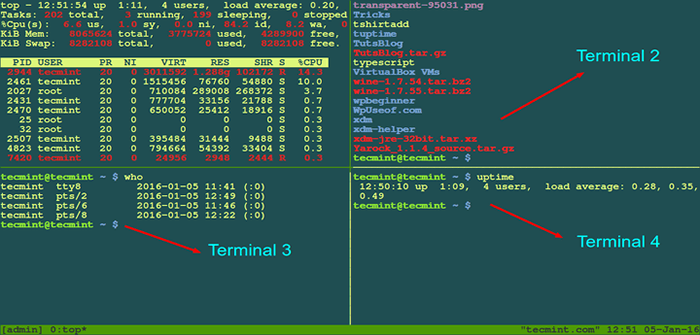
- 3081
- 403
- Marcus Kassulke
Pentadbir Sistem sering perlu bekerja pada pelbagai konsol dan oleh itu mereka menghargai keupayaan untuk beralih dari satu ke yang lain dengan snap dengan pintasan papan kekunci cepat atau klik tetikus.
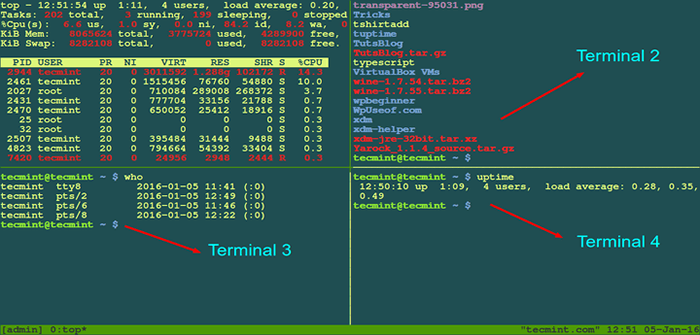 Tmux menguruskan pelbagai terminal linux di dalam konsol tunggal
Tmux menguruskan pelbagai terminal linux di dalam konsol tunggal Untuk melakukan ini, dalam pengagihan desktop linux berasaskan gnome, anda boleh memasang alat yang dipanggil Terminator, yang menyediakan cara yang cekap untuk memisahkan satu tetingkap ke dalam pelbagai terminal untuk tugas yang berbeza.
Terminator - Pengurus Pelbagai Windows Terminal untuk pelbagai tugas Linux
Walau bagaimanapun, terdapat pilihan lain yang perlu anda pertimbangkan, khususnya jika anda berada di hadapan pelayan CLI-Only atau jika sistem Windows X telah terhempas di taburan desktop anda. Di samping itu, program pensijilan seperti Pentadbir Sistem Bersertifikat Yayasan Linux, Jurutera Bersertifikat Yayasan Linux hanya menyediakan antara muka baris arahan untuk peperiksaan masing -masing.
Dalam artikel ini kami akan memperkenalkan anda tmux (ringkasan untuk Multiplexer terminal), alternatif yang mudah dan moden untuk utiliti skrin GNU yang terkenal, dan akan membolehkan anda mengakses dan mengawal beberapa terminal (atau tingkap) dari terminal tunggal. Alat ini akan berfungsi dalam persekitaran CLI-Only dan dalam emulator terminal dalam taburan desktop.
Di samping itu, dapat membuat beberapa sesi TMUX dapat membantu anda mengatur kerja anda ke kawasan yang berbeza untuk meningkatkan produktiviti anda.
Kemas kini: Inilah artikel lain mengenai WEMUX, yang meningkatkan tmux untuk menjadikan terminal berbilang pengguna lebih mudah dan lebih kuat. Ia membolehkan pengguna memulakan pelayan WEMUX baru dan pengguna lain menyertai sama ada, baca lebih lanjut mengenainya:
Persediaan WEMUX dengan TMUX/Terminator untuk membolehkan tontonan jauh dari terminal Linux anda
Memasang multiplexer terminal tmux di linux
Untuk memasang tmux, anda boleh menggunakan sistem pengurusan pakej standard anda.
Untuk Centos/rhel/fedora (termasuk dalam repositori asas):
# yum kemas kini && yum pasang tmux
Debian (dari bahagian Pakej Admin versi stabil) dan derivatif:
# Kemas kini Aptitude & & Aptitude Pasang TMUX
Sebaik sahaja anda memasang Tmux, mari kita lihat apa yang ditawarkannya.
Bermula dengan multiplexer terminal tmux
Untuk memulakan yang baru tmux sesi (bekas untuk konsol individu yang diuruskan oleh TMUX) bernama Dev, Jenis:
# tmux baru -s dev
Di bahagian bawah skrin, anda akan melihat penunjuk sesi yang sedang anda lakukan:
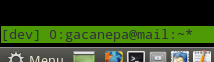 Penunjuk terminal tmux
Penunjuk terminal tmux Seterusnya, anda boleh:
- bahagikan terminal ke seberapa banyak panel yang anda mahukan
Ctrl+b+"untuk berpecah secara mendatar danCtrl+B+%untuk berpecah secara menegak. Setiap panel akan mewakili konsol berasingan. - bergerak dari satu sama lain dengan
Ctrl+b+kiri,+naik,+betul, atau+ke bawahanak panah papan kekunci, untuk bergerak ke arah yang sama. - saiz semula panel, dengan memegang
Ctrl+bSemasa anda menekan salah satu anak panah papan kekunci ke arah di mana anda ingin menggerakkan sempadan panel aktif. - Tunjukkan masa semasa di dalam anak tetingkap aktif dengan menekan
Ctrl+b+t. - Tutup panel, dengan meletakkan kursor di dalam anak tetingkap yang ingin anda keluarkan dan menekan
Ctrl+b+x. Anda akan diminta untuk mengesahkan operasi ini. - Lepaskan dari sesi semasa (dengan itu kembali ke terminal biasa) dengan menekan
Ctrl+B+D. - buat sesi baru yang dinamakan admin dengan
# TMUX NEW -S Admin
- Lepaskan dari sesi yang dinamakan admin
- Reattach ke sesi yang dinamakan Dev dengan
# tmux melampirkan -t dev
- Bertukar kepada admin lagi dengan
# TMUX Switch -T Admin
Semua contoh di atas digambarkan dalam screencast berikut. Luangkan masa untuk menontonnya dan berlatih sebelum meneruskan:
Catatan Bahawa apabila tidak ada lagi panel yang tersisa dalam sesi Tmux, sesi tersebut ditamatkan.
Menukar Pengikatan Kunci Terminal TMUX
Dalam tmux, Gabungan kunci yang digunakan untuk melakukan tindakan tertentu dipanggil kunci pengikatan. Secara lalai, pengikatan utama terdiri daripada gabungan Kunci Ctrl dan kunci lain (s), seperti yang dijelaskan di bahagian sebelumnya.
Sekiranya anda menemui pengikatan kunci lalai yang digunakan dalam contoh terdahulu yang menyusahkan, anda boleh mengubahnya dan menyesuaikannya sama ada 1) asas per-pengguna (dengan membuat fail bernama .tmux.Conf di dalam direktori rumah setiap pengguna - jangan menghilangkan titik terkemuka dalam nama fail) atau 2) di seluruh sistem (melalui /etc/tmux.Conf, tidak hadir secara lalai).
Sekiranya kedua-dua kaedah digunakan, konfigurasi seluruh sistem ditindih oleh setiap pilihan pengguna.
Contohnya, katakan anda mahu menggunakan Alt+a bukan Ctrl+b, Masukkan kandungan berikut dalam salah satu fail yang disebutkan sebelumnya seperti yang diperlukan:
UNBIND C-B SET -G awalan m-a
Setelah menyimpan perubahan dan memulakan semula tmux, anda akan dapat menggunakan Alt+a+" dan Alt+a+t untuk memecah tetingkap secara mendatar dan untuk menunjukkan masa semasa di dalam anak tetingkap aktif, masing -masing.
Halaman lelaki TMUX memberikan butiran tambahan dan cadangan selanjutnya untuk pengikatan utama yang mudah yang saya pasti anda akan mendapat menarik untuk dicuba.
Ringkasan
Dalam artikel ini, kami telah menerangkan cara menggunakan tmux untuk membahagikan tetingkap terminal atau konsol anda ke dalam pelbagai panel yang boleh anda gunakan untuk tujuan yang berbeza.
Saya harap anda dapati alat ini berguna (sebenarnya, saya ingin mendengarnya!), jangan ragu untuk menggugurkan kami menggunakan borang di bawah. Lakukan perkara yang sama jika anda mempunyai komen, soalan atau cadangan mengenai artikel ini.
Rujukan: https: // tmux.github.io/
- « Penyediaan pelayan DNS Caching-Only menggunakan Bind di CentOS 6.5
- Cara Menggunakan 8 'Debian Goodies Utilities' Berguna untuk Mengurus Pakej Debian »

